
この記事では、Excelの棒グラフを太くする方法について解説していきます。
あなたは、Excelで棒グラフを作成したときに、

と、考えたことはありませんか?
細いと見栄えも貧相に見えて悪いので、太くしたいと思うかもしれません。
これ結論からお伝えしますと、
- Excelの棒グラフを太くする方法はコチラです。
棒グラフを太くする方法
- Excelで棒グラフを作成する
- どれでもいいので1つ棒グラフをクリックする
- クリックした棒グラフの上で「右クリック」→「データ系列の書式設定」をクリックする
- 「グラフのアイコン」をクリックして、「要素の間隔」の「%」を下げる
それでは詳しく見ていきましょう。
目次
サブスク自動集客ツール

「売り上げが伸びない…。」など、集客ができずに悩んでいませんか?
ツールをポチッとするだけでほったらかしで集客できてしまうツール。
月間7,500万人以上が利用しているアメブロからあなたのブログへ、自動で集客する方法に興味がある方におすすめです。
Excelの棒グラフを太くする方法!

Excelの棒グラフを太くする方法はコチラでしたね。
棒グラフを太くする方法
- Excelで棒グラフを作成する
- どれでもいいので1つ棒グラフをクリックする
- クリックした棒グラフの上で「右クリック」→「データ系列の書式設定」をクリックする
- 「グラフのアイコン」をクリックして、「要素の間隔」の「%」を下げる
それでは1つ1つ見ていきましょう。
step
1Excelで棒グラフを作成する
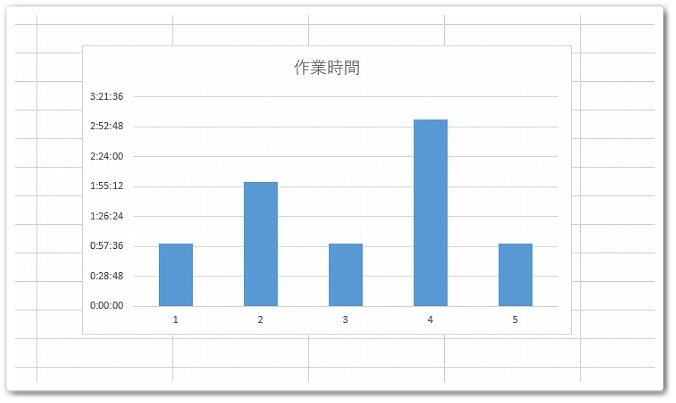
まずは、Excelで棒グラフを作成しましょう。
棒グラフを作成方法はコチラになります。
棒グラフの作成方法
- Excelでグラフを作成するために必要な項目を作成する
- グラフにしたい項目を左クリックで選択する
- 「挿入」→「グラフ」→「作成したいグラフ」をクリックする
ちなみにですが詳しい、棒グラフを作成手順に関しましては、「Excelでグラフの枠線を消す方法!【画像付きで解説】」こちらの記事の「STEP①~STEP③」にて、詳しく解説していますので参考にされてください。
step
2どれでもいいので1つ棒グラフをクリックする
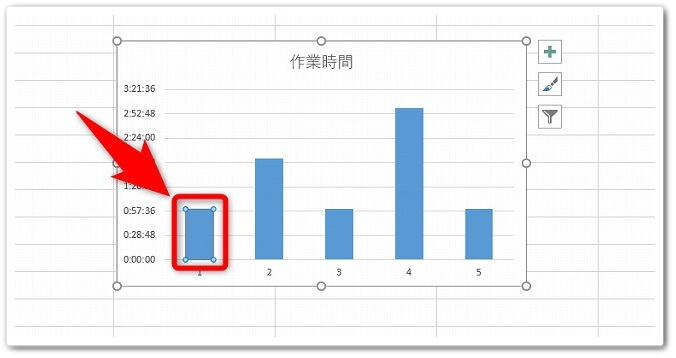
棒グラフを作成したら、表示されている棒グラフを1つクリックしましょう。(棒グラフはどれをクリックしても大丈夫です。)
step
3クリックした棒グラフの上で「右クリック」→「データ系列の書式設定」をクリックする
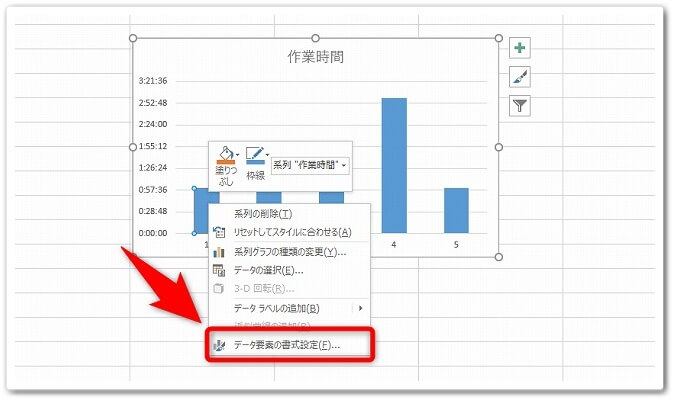
クリックした棒グラフの上で、
- 「右クリック」をする
- 「データ系列の書式設定」をクリック
と、この順番で進めていきましょう。
step
4「グラフのアイコン」をクリックして、「要素の間隔」の「%」を下げる

「データ系列の書式設定」をクリックすると、Excelの右側に「データ系列の書式設定」の設定画面が表示されるので、
- 「グラフのアイコン」をクリック
- 「要素の間隔」の「%」を下げる
と、この順番で進めていきます。
デフォルトの設定では、「データ系列の書式設定」が「150%」になっていますので、「90%」とか、「50%」などに設定をされてみてください。
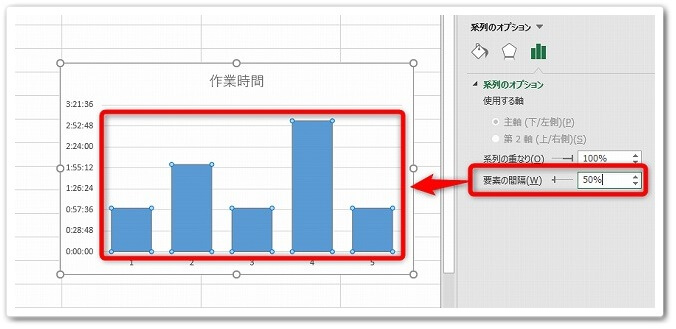
すると、上記画像のように、棒グラフを太くすることが出来るのです。
ちなみにですが、今回は「150%」→「50%」へと太さを変更しましたので、もっと太くすることは可能です。
【出ない…!?】棒グラフを太くするアイコンが表示されないときの対処法!
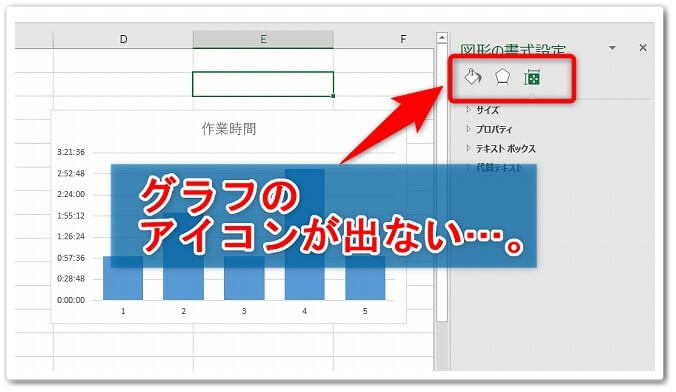
上記画像のように、同じ手順をしているのに、棒グラフを太くするためのグラフのアイコンが表示されないことがあります。
これは、棒グラフ以外の関係がない項目をクリックして選択しているため、アイコンが表示されないのです。
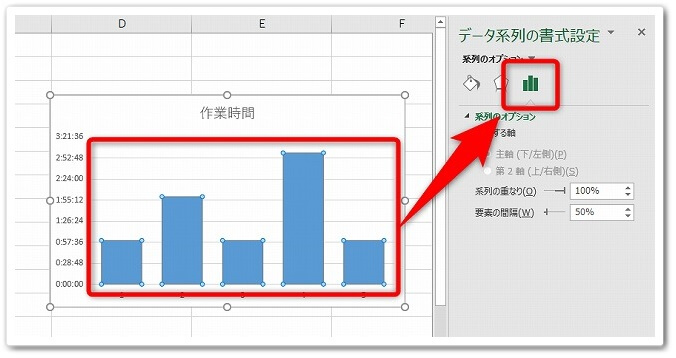
そのため、棒グラフのグラフをクリックしてみてください。
すると、上記画像のように、棒グラフのアイコンが表示されるため、その項目の下にあります「データ系列の書式設定」を変更して、棒グラフを太くしていきましょう。
Excelの棒グラフを太くする方法!【手順を画像付きで解説】のまとめ
まとめますと、
棒グラフを太くする方法
- Excelで棒グラフを作成する
- どれでもいいので1つ棒グラフをクリックする
- クリックした棒グラフの上で「右クリック」→「データ系列の書式設定」をクリックする
- 「グラフのアイコン」をクリックして、「要素の間隔」の「%」を下げる
以上が、Excelの棒グラフを太くする方法!【手順を画像付きで解説】についてでした。
是非、意識してチャレンジしてみてください。